Você encontrou um erro ao mudar a sua foto de perfil no YouTube? Não se preocupe! A MiniTool ensina o que você pode fazer ao encontrar falhas na alteração da sua foto do perfil no YouTube. Mostraremos soluções bastante úteis e comprovadas por muitos usuários do YouTube.
As Melhores Soluções Para Erros ao Mudar a Imagem do Perfil no Youtube
Está insatisfeito com a sua foto atual do perfil no YouTube? Você pode trocá-la por uma ainda melhor para atrair mais seguidores.
Crie uma bela imagem para o seu perfil e faça o upload. Este processo é bastante fácil, mas alguns usuários relatam ter problemas para alterar suas fotos de perfil no YouTube. Você está enfrentando o mesmo erro após fazer o upload de uma nova foto do perfil?
Geralmente, as alterações serão aplicadas dentro de alguns minutos ou depois de várias horas. Se você perceber que esta nova imagem de perfil aparece apenas em alguns lugares no YouTube, sem incluir seu canal, pode tentar limpar o cache e os cookies do seu navegador. Essa solução é bastante útil, e foi comprovada por muitos usuários do YouTube.
Se você estiver usando o Google Chrome, consulte o seguinte tutorial.
Passo 1: Na janela do Google Chrome, clique nos três pontos verticais no canto superior direito.
Passo 2: Selecione Histórico no menu e clique em Histórico.
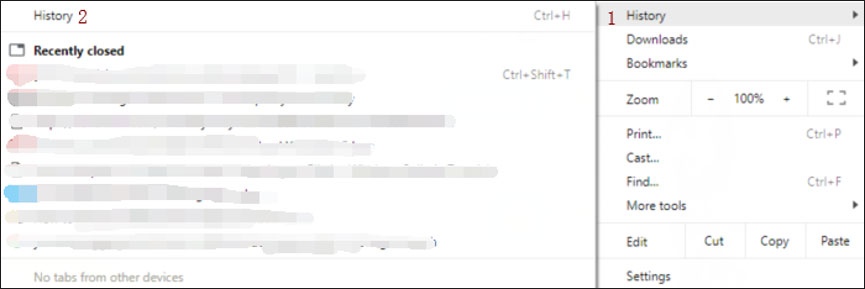
Passo 3: Na nova página, clique em Limpar dados de navegação no painel esquerdo.
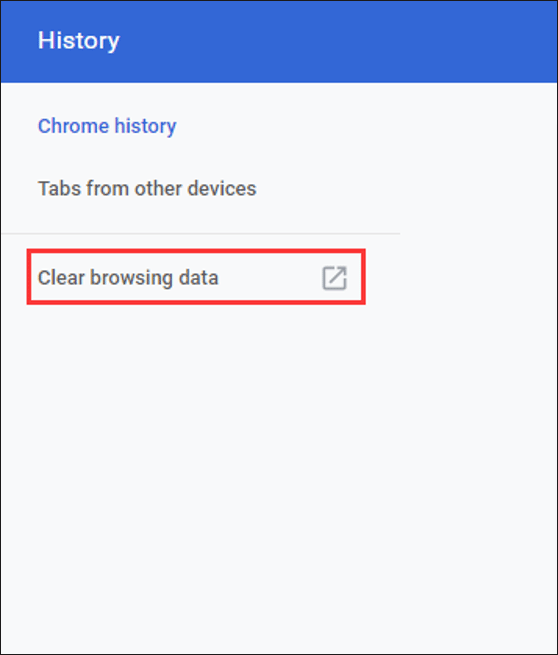
Passo 4: Na janela Limpar dados de navegação, siga as etapas abaixo, uma por uma.
- Defina o Intervalo de tempo como Todo o período (ou outro intervalo de tempo).
- Marque a caixa ao lado de Imagens e arquivos armazenados em cache.
- Clique em Limpar dados
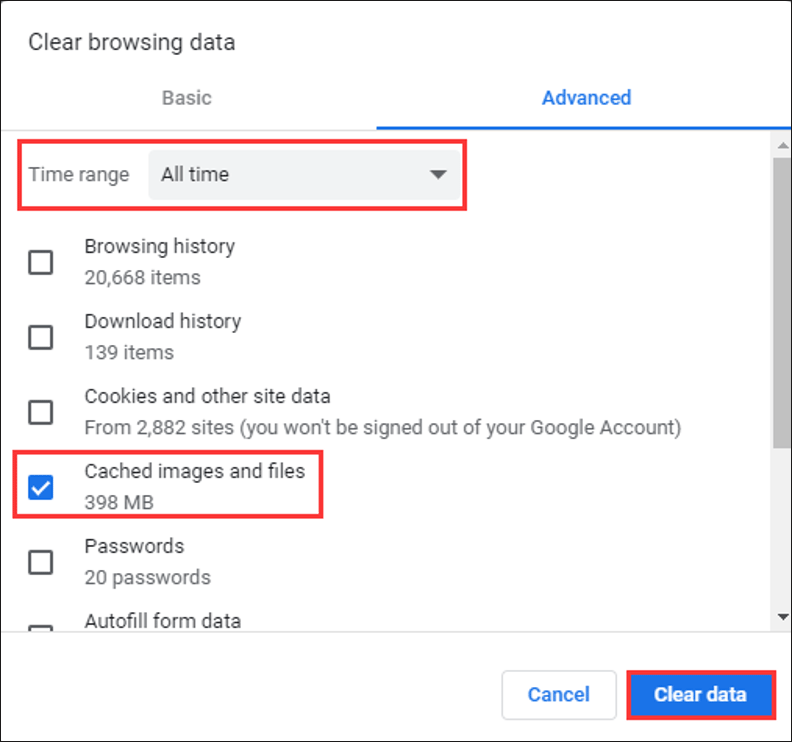
Passo 5: Acesse a página do YouTube e atualize-a para ver se a imagem do seu perfil foi alterada com sucesso.
Se você estiver usando o Firefox, siga o tutorial abaixo.
Passo 1: Clique no botão de menu na janela do Firefox e selecione Opções.
Passo 2: Selecione o painel Privacidade e Segurança.
Passo 3: Clique no botão Limpar Dados… do lado direito.
Passo 4: Desmarque a caixa ao lado de Cookies e Dados de Sites e marque a caixa ao lado de Conteúdo da Web em Cache.
Passo 5: Clique no botão Limpar.

Passo 6: Acesse o site do YouTube, atualize a página e veja se sua imagem de perfil foi atualizada.
Quer mudar o nome e a descrição do canal do YouTube? Leia o seguinte artigo recomendado. Ele traz um tutorial detalhado e precauções sobre como alterar o nome do canal do YouTube.
O nome do seu canal no YouTube é o mesmo da sua conta do Google? Você quer renomear seu canal? Esta postagem mostra como fazer isso. SAIBA MAIS
Sugestões Para Obter Mais Visualizações
Sem dúvida, você pode atrair mais espectadores e seguidores para o seu canal usando uma foto de perfil mais bonita. Além disso, você pode seguir as dicas abaixo.
- Gere conteúdo altamente envolvente de forma consistente.
- Otimize os metadados de vídeo do YouTube.
- Otimize a página inicial do seu canal (para que seja atraente e profissional).
- Crie um trailer do canal.
- Forneça diversas razões para que as pessoas se inscrevam no seu canal ou vejam seus vídeos.
- Transforme espectadores casuais em inscritos.
- Compartilhe seu canal do YouTube em plataformas sociais.
- Peça ajuda para influenciadores do YouTube.
Os tutoriais detalhados sobre como conseguir mais seguidores são mostrados na postagem 8 Maneiras Simples de Aumentar Seu Número de Inscritos no Youtube em 2020.
Conclusão
Após limpar os dados em cache do navegador, sua foto de perfil do YouTube foi atualizada para a nova? Em caso positivo, ficamos felizes. Caso não tenha conseguido, por favor, deixe uma mensagem na seção de comentários abaixo.

